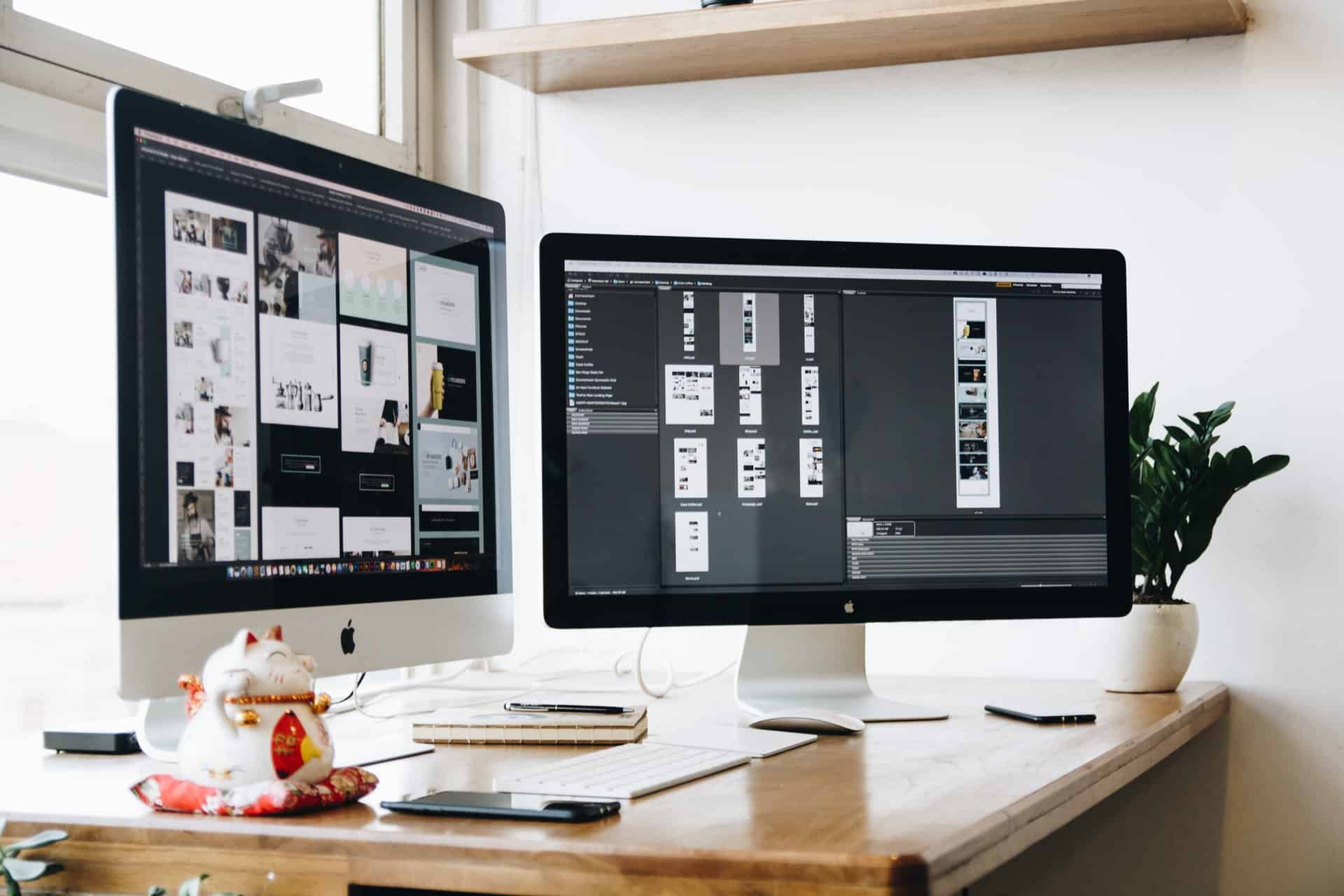Sebelum memulai pembahasan mengenai cara menambah produk di WooCommerce yang baik dan benar, Anda harus mengerti dulu pengertian dari WooCommerce. Jika Anda ingin membuka bisnis online, WooCommerce adalah pilihan yang tepat.
WooCommerce adalah plugin dari WordPress yang bisa mengubah WordPress itu sendiri menjadi sebuah toko online dengan fitur lengkap. Plugin buatan Woo Themes pada tahun 2011 untuk platform WordPress ini bersifat open source sehingga bisa diutak-atik oleh banyak orang.
Motto dari WooCommerce adalah “The most customizable eCommerce platform for building your online business” yang berarti platform ini dapat Anda gunakan untuk menjual produk online sesuai dengan keinginan Anda. Selain itu, tersedia pula berbagai macam extension dan tema. Mulai dari yang gratis sampai yang berbayar.
Sebelum Anda mulai cara menambah produk di WooCommerce yang baik dan benar, tentunya Anda perlu untuk menginstal plugin ini terlebih dulu pada WordPress. Setelah selesai, selanjutnya Anda harus menambah produk di WooCommerce yang akan Anda jual. Disini Anda dapat membedakan produk berdasarkan kategori, tag dan atribut.
Cara Menambah Produk di Woocommerce yang Baik dan Benar
Cara menambah produk di WooCommerce yang baik dan benar tidak beda jauh dengan memposting sebuah blog. Berikut adalah cara-caranya.
-
Masuk ke Dasbor Admin Website.
Sebelum menambah produk, Anda harus masuk ke admin dasbor website WordPress Anda melalui situs www.nama-situs.com/wp-admin. Masukkan username dan password akun Anda. Kemudian klik Log Masuk.
-
Buka Panel Product WooCommerce
Setelah login, Anda akan dihadapkan tampilan Dashboard. Klik “Products” dan akan muncul 5 sub menu yaitu All Product untuk mengatur produk yang Anda miliki, All New untuk cara menambah produk di Woocommerce yang baik dan benar, Categories untuk mengatur kategori produk, Tag untuk mengatur tag produk dan Atributes untuk menambah atribut produk.
-
Memasukkan Produk
Setelah mengatur kategori dan lain-lain, kini Anda harus memulai step ketiga cara memasukkan produkdi WooCommerce yang baik dan benar dengan mengklik Add New pada Product WooCommerce. Kemudian tambahkan judul, deskripsi produk yang menarik agar pelanggan percaya dengan produk yang Anda jual dan informasi mengenai produk berkaitan.
-
Tab General
Cara menambah produk di WooCommerce yang baik dan benar berikutnya adalah melalui Tab General. Dalam tab general ini Anda bisa mengisi informasi harga pada produk yang Anda jual.
- Regular Price : harga jual normal produk Anda.
- Sale Price : harga jual ketika Anda menurunkan harga dari harga normal atau diskon.
- Sale Price Dates : jadwal harga jual saat produk mengalami Sale Price.
- Tax Status: merupakan status pajak ke pembeli mengenai produk anda. Ada beberapa pilihan status, yaitu :
- Taxable ketika harga produk dihitung termasuk pajak dan pengiriman.
- Shipping Only ketika harga produk dihitung hanya termasuk pengiriman yang berarti pajak ditanggung penjual.
- None ketika harga produk tidak dihitung pajak dan pengiriman. Ini berarti semuanya ditanggung penjual.
- Tax Class: metode perhitungan pajak produk yang dibeli pembeli berdasarkan jenis produk. Terdapat opsi Default, Reduced Rate dan Zero Rate.
-
Tab Inventory
Tab Inventory ini berfungsi untuk mempermudah Anda dalam mengatur stok produk yang tersedia.
- SKU –Stock Keeping Unit yang adalah identitas khas untuk satu produk tertentu. Maksudnya, satu produk satu nama SKU. Berarti untuk produk lain, nama SKU-nya harus berbeda juga.
- Manage Stock? – Klik centang jika Anda ingin memasukkan jumlah ketersediaan produk. Ketika ada order dari pelanggan, stok akan berkurang.
- Stock Quantity – Jumlah stock produk yang tersedia.
- Allow Back orders – Pilihlah Allow atau Allow, but notify customer (dengan pemberitahuan) jika produk yang anda jual dapat dipesan sebelum stock ada. Dengan kata lain Pre Order.
- Stock Status – Status ketersediaan produk. Ada dua pilihan, in stock (tersedia) dan out of stock (stock kosong).
- Sold Individually – Centang opsi ini kalau suatu produk hanya bisa di order dalam satu order. Artinya orderan ini tidak dapat dicampur dengan orderan lain.
-
Tab Linked Products
Bisa juga untuk merekomendasikan produk lain. Up-sells, merekomendasikan produk yang lebih bagus dan lebih mahal. Cross-sells, Anda dapat merekomendasikan produk lain untuk melengkapi produk itu sendiri. Contohnya pakaian atasan dengan bawahan.
-
Tab Shipping
Tarif pengiriman berdasarkan ukuran berat barang. Namun ongkos kirim juga bisa dibuat secara manual.
-
Tab Attributes
Untuk menambahkan informasi tambahan produk yang Anda jual seperti warna, ukuran, bentuk, dan informasi lainnya.
-
Tab Advance
Fungsi dari Purchase Note adalah untuk menambahkan keterangan produk saat pelanggan hendak Checkout. Menu Order adalah urutan daftar produk pada list pesanan pelanggan. Enebled Reviews adalah mengaktifkan kolom komentar pada produk tersebut.
-
Pilih Gambar
Setelah Anda selesai mengisi kategori, tag dan lain-lain, saatnya Anda menambahkan gambar yang menarik pada produk Anda. Caranya adalah klik Product Image. Selain itu, Anda juga bisa menambahkan galeri foto Anda dengan klik Add Product Gallery Images.
-
Simpan Konsep
Cara menambah produk di WooCommerce yang baik dan benar yang terakhir setelah menyisipkan gambar adalah adalah klik simpan konsep dan langsung Anda publish di toko online Anda.
Untuk melihat preview pada tampilan website Anda, klik Pratinjau. Itulah langkah-langkah yang perlu Anda ketahui untuk cara menambah produk di WooCommerce yang baik dan benar.